kvm虚拟机Word格式文档下载.docx
《kvm虚拟机Word格式文档下载.docx》由会员分享,可在线阅读,更多相关《kvm虚拟机Word格式文档下载.docx(19页珍藏版)》请在冰豆网上搜索。
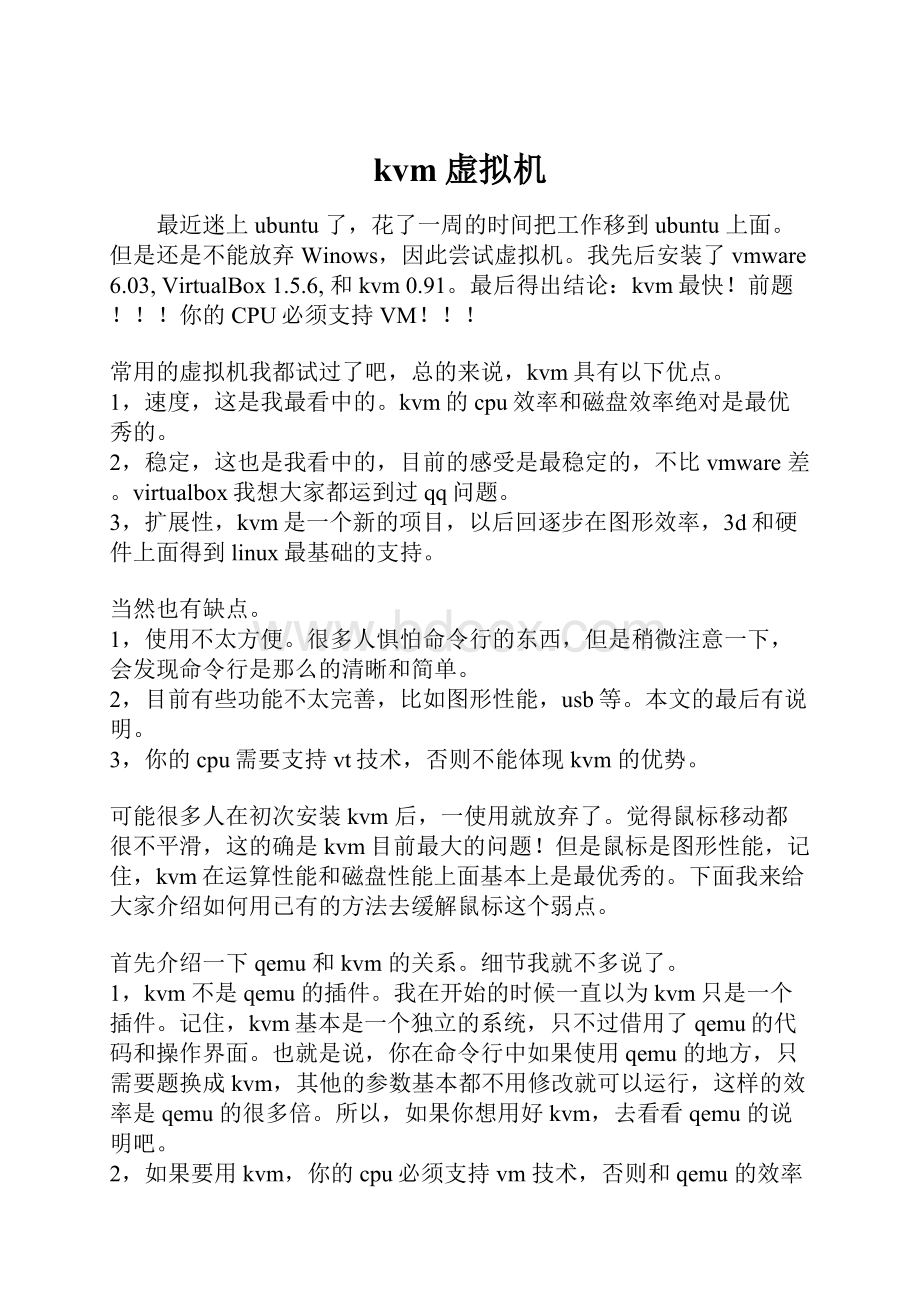
也就是说,你在命令行中如果使用qemu的地方,只需要题换成kvm,其他的参数基本都不用修改就可以运行,这样的效率是qemu的很多倍。
所以,如果你想用好kvm,去看看qemu的说明吧。
2,如果要用kvm,你的cpu必须支持vm技术,否则和qemu的效率基本相同。
如何判断你的cpu是否支持vm技术?
首先使用
代码:
egrep'
(vmx|svm)'
/proc/cpuinfo
如果没有任何的输出,说明你的cpu不支持,不用往下看了
如果支持,你可以在输出中找到vmx的字样。
看看我的
danny@danny-laptop:
~$egrep'
/proc/cpuinfo
flags
:
fpuvmedepsetscmsrpaemcecx8apicsepmtrrpgemcacmovpatpse36clflushdtsacpimmxfxsrssesse2sshttmpbenxlmconstant_tscarch_perfmonpebsbtspnimonitords_cplvmxesttm2ssse3cx16xtprlahf_lmida
注意,大多BIOS缺省是关掉了vt支持的,你需要首先设置你的bios,我使用的是x61,缺省就是关闭的。
接下来安装kvm包,使用“新得利”吧,细节就不说了。
不过还需要下载qemu包。
因为kvm没有包含建立虚拟磁盘的工具。
kvm应该根据你的cpu类型自动激活内核模块,反正我的是这样的。
接下来你需要在终端运行一下kvm,如果没有任何错误信息,那么恭喜你,你可以使用kvm了。
把你的用户加入到kvm组,使用系统管理当中的“用户和组管理”,这里略去细节。
也可以使用命令行
adduserxxxkvm
如果你需要虚拟机访问物理磁盘,需要把你的用户添加到disk组。
adduserxxxdisk
xxx是你的登录名。
建立磁盘映像文件,使用
qemu-imgcreate-fqcow2WindowsXP.img10G
细节请看相关命令行说明。
你应该准备了windowsxp的安装iso映像包吧。
然后使用下面命令打开虚拟机进行安装了。
kvm-Mpc-m512-soundhwes1370-hda/home/danny/kvm/WindowsXP.img-localtime-netnic,vlan=0-netuser,vlan=0-cdrom/media/tools/winxp.iso
-bootd
-m512是虚拟机的ram大小
-hda/home/danny/kvm/WindowsXP.img是你刚刚建立的虚拟磁盘C盘
-cdrom/media/tools/winxp.iso是安装光盘的位置D盘
-bootd是从光驱启动
这里注意一下,官方推荐使用-no-acpi参数,原因是qemu/kvm不太支持,可能造成cpu的占用偏高。
我没有用这个参数,一用就退出,但是CPU使用很正常。
你们可以尝试先加上这个参数。
其他参数自己看看文档吧。
速度怎么样?
是不是你见过最快的虚拟机?
这里注意一下,切换方式和vmware一样,都使用ctrl+alt切换。
如果出现显示冲突,你多半需要关闭你的桌面特效。
linux总是给我们不经意的惊喜。
安装完了吧,怎么样?
鼠标很慢?
启动时间很快吧。
试试其他的一些消耗CPU而不需要什么图形性能的程序你就知道kvm的效率了。
下面看看我的桌面效果,鼠标的问题也解决了。
剩下的问题题明天再解决,今天有事,先离开了。
回帖请注意:
1。
把你自己的问题描述清楚
2。
请不要废话
继续。
。
看样子已经有人安装成功了,下一步经过简单的操作,我们实现来消除鼠标的问题。
首先确定你的虚拟机没有运行,然后运行以下的代码
kvm-Mpc-m512-hda/home/danny/kvm/WindowsXP.img-hdb/dev/sda5-hdc/dev/sda7-hdd/dev/sda8-netnic-netuser-usb-localtime-vnc127.0.0.1:
0-daemonize-redirtcp:
3389:
3389
解释一下,
1,-hda/home/danny/kvm/WindowsXP.img你的系统虚拟磁盘
2,-hdb/dev/sda5-hdc/dev/sda7-hdd/dev/sda8这个根据你自己进行选择,kvm可以加载你系统的分区。
注意,分区是独享的,也就是说如果在kvm中加载了分区,这几个分区在宿主机(unbutu)中将无法访问。
我这几个分区是Windows下的分区,在Ubuntu下也没有什么用。
3,-netnic-netuser使用简单网络访问,可以使得虚拟机上网,或者是访问宿主机。
但是宿主机不能访问虚拟机(很奇怪的问题)。
4,-usb使能USB支持,我没有成功。
不知道为什么。
5,-localtime时间同步,你不希望你的虚拟机是另外的时间吧。
6,-daemonize后台运行,不显示图形界面,这个我后面要解释。
7,-vnc127.0.0.1:
0打开远程桌面支持,这个可不是Windows的远程桌面哦。
8,-redirtcp:
3389把虚拟机的远程桌面服务器端口映射到宿主机的端口,这个才是等同windows的远程桌面。
运行了吧,怎么突然退出而没有任何反应?
因为虚拟机已经在后台运行了。
你有两种方式查看虚拟机的界面。
1,使用远程桌面工具,地址localhost,端口5900。
2,使用远程终端,地址localhost端口3389
如果你的虚拟机还没有配置远程桌面,请现用第一种方式访问虚拟机界面,然后设定虚拟机(我的是XP)远程桌面方式,然后就可以了。
下一步是整合虚拟机到你的桌面,就和我的贴图一样,使用以下命令
rdesktoplocalhost:
3389-udanny-pxxxxxx-g1024x720-D-rsound:
local
-u后面的是用户名,-p后面的是密码。
-rsound:
local是启用声音,-D是消除远程终端窗口的边框。
怎么样,桌面出来了吧?
应该还有登录的声音哦。
这里也应该知道1024x720的道理了吧。
这个值根据你自己的屏幕大小来调整。
这种方式下,可以享受kvm的所有效率,同时,鼠标是不是很快了。
另外,几乎可以避免所有的键盘冲突。
但是如果在虚拟机中看电影的話可能比较痛苦。
以下是遗留的问题,希望有朋友可以解决。
1,在宿主和客户间方便共享文件夹。
我的方案是让宿主访问客户的共享文件夹,因为ubuntu是可以通过网络访问windows的共享文件夹的。
但是主要的问题是,目前我们使用的是nat的方式,kvm的这种方式最简单,但是宿主不能直接访问客户。
目前我还没有找到比较简单的方法。
大家可以参考一下文档
2,偶尔看看电影什么的,需要使用PPStream。
切换到真实的windows太麻烦。
希望通过ppstream的网络共享,在宿主上播放。
3,kvm在运行的时候,系统挂起后,不能正常唤醒。
这个是kvm和kernel的问题,请参考这个问题对我很重要,我有笔记本不关机的习惯。
4,USB设备在虚拟机中的挂接问题。
好了,希望大家使用kvm愉快,并且多多交流一下经验。
如果哪位朋友可以帮我解决第三个问题就感谢了。
Screenshot-3.png
描述:
文件大小:
153.29KB
看过的:
文件被下载或查看3429次
强悍的KVM!
VBOX->
VMware->
KVM
我的虚拟机使用路线….
好吧,VBOX用得挺久,只是当时台机垃圾,受不了慢速..也就不用了.
本本刚用VMware,感觉还不错..
but,VMware的速度还是不能满足我的需求..so,转战传说中的KVM.
不如我们先看看我刚用上KVM时候激动的饭否记录..–>
VMware不能满足我的需求。
转战KVM。
2008-05-2618:
09
KVM好强大…速度好快….2008-05-2618:
安装虚拟XP过程中,ubuntu使用竟然很流畅….2008-05-2618:
16
10分钟….XP安装好了?
!
VMware的时候用了40分钟才安装好………….2008-05-2618:
20
内存占用:
264.CPU使用率很低..2008-05-2618:
21
P.S.1:
文章比较长..是断断续续的写的,可能有错误.请包涵并指出,谢谢^^
P.S.2:
以下所述内容部分有参考+抄袭ubuntuforum上的:
[教学]使用最快速的虚拟机KVM(我也给补充了很多很多内容噢>
.<
)
好了..回到正题,写KVM的使用.
什么是KVM呢?
KVM是新兴的虚拟化项目,最早由AviKivity等人开发,并于2006年8月推向社区,10月被Linux社区接受。
它以其代码简单、易于理解掌握以及不需要重新安装等优点很快受到了业界的欢迎与及Linux项目创始人Torvalds的支持,并于2006年底被集成进Linux2.6.20版内核,从此成为了Linux的一个组成部分。
在这里先说好了.
要使用KVM,你的CPU必须支持VM技术!
判断方法如下:
1.egrep'
如果没有任何的输出,说明你的cpu不支持….一下所写的,你可以当作娱乐来看了….
我的输出:
1.leewings@leewings-laptop:
2.flags:
fpuvmedepsetscmsrpaemcecx8apicsepmtrrpgemcacmovpatpse36clflushmmxfxsrssesse2htsyscallnxmmxextfxsr_optrdtscplm3dnowext3dnowrep_goodpnicx16lahf_lmcmp_legacysvmextapiccr8_legacy3dnowprefetch
3.flags:
fpuvmedepsetscmsrpaemcecx8apicsepmtrrpgemcacmovpatpse36clflushmmxfxsrssesse2htsyscallnxmmxextfxsr_optrdtscplm3dnowext3dnowrep_goodpnicx16lahf_lmcmp_legacysvmextapiccr8_legacy3dnowprefetch
我这边显示的是svm据说,有的机器是会出现vmx的.是不是因为CPU框架不同呢?
vmx是Intel的?
我用的AMD..
接下来,继续废话吧..
相对于老大哥VBOX和VMware,KVM实在年轻..
KVM项目从产生到收录到Linux内核中仅用了几个月的时间,在如此短的时间取得这么大的进步是很惊人的,可见,它是很强悍的..!
用了一下,就会明显感觉到KVM的最闪亮的优点:
速度快!
这点从我们饭否记录里就可以明显感觉到了….
值得一提的是,作为一个年轻、热门的,写进内核的项目,KVM肯定会逐步在硬件等方面得到linux最基础的支持.
这个是什么一个概念啊..有多少项目能有这样的支持了?
这优势..
不过….KVM不像2个老大哥一样”简单”操作..
主要是因为..它是使用命令行操作的..
呃..一开始我也怕了….
因为本人认为用命令行是件麻烦的事情,而本人最怕的就是麻烦..
结果,这么长时间使用ubuntu,我发现使用命令行是那么的清晰和简单,也是最安心最稳定的.~
so,硬着头皮耍下去!
linux里还有另外一个命令行操作的虚拟化技术:
qemu.其实,这个我也没怎么了解..
据说,qemu和KVM之间存在着这样的关系:
也就是说,你在命令行中如果使用qemu的地方,只需要qemu换成kvm,其他的参数基本都不用修改就可以运行,这样的效率是qemu的很多倍。
重点来了!
让我们安装KVM吧~
1.sudoapt-getinstallkvmqemu
之所以要把qemu也装上,是因为KVM没有包含建立虚拟磁盘的工具….无语.
接下来,要使用KVM,你肯定要有运行它的权限啦.
将你加入KVM组吧.
1.sudoadduseryourusernamekvm
另外,如果要让虚拟机能访问你的物理磁盘,你得将你加入多一个组:
1.sudoadduseryourusernamedisk
接下来..ctrl+alt+backspace吧~
重新登录之后呢,就可以创建磁盘啦.
便于管理,我们要先在用户目录下建一个kvm目录,进入之.
1.qemu-imgcreate-fqcow2WindowsXP.img8G
参数说明:
∙-fqcow2:
磁盘的格式
∙WindowsXP.img:
磁盘名字..
∙8G:
摆明是大小设定..
这样就可以了.其他参数可以自己敲”qemu-img”+enter,慢慢看啦.“
安装XP登场!
安装是很快的..准备好iso之后..
1.kvm-Mpc-m256-soundhwes1370-hda/home/leewings/kvm/WindowsXP.img-localtime-netnic,vlan=0-netuser,vlan=0-cdrom/media/ACER/MY\SKY/Download/ISO/Windows/DeepinXP-V5.9f.iso-bootd-no-acpi
windowsxp的安装界面.~~
可以看出,KVM的”界面”真简洁啊..
安装是快速流畅的….真强悍.
先说几个关于安装的关键参数,还有一些常用的,下面会说滴~
∙-m256虚拟机内存大小
∙-soundhwes1370声卡支持
∙-hda/home/leewings/kvm/WindowsXP.img刚刚建立的虚拟磁盘C盘
∙-cdrom/media/ACER/MY\SKY/Download/ISO/Windows/DeepinXP-V5.9f.iso安装光盘的位置D盘(好吧,我的路径很深..)
∙-bootd从光驱启动
∙-no-adpi官方推荐使用这个参数,原因是qemu/kvm不太兼容,可能造成cpu的占用偏高.不过,有的人用不了这个参数….那就不用吧…..我成功使用,嘿嘿
安装好之后,可以先随便乱用一下..那速度..VBOX和VMware根本无法比拟….真棒!
有点不爽诶..USB不能用?
鼠标很卡?
?
好吧..
先说关于鼠标卡,我们换种方式来使用吧~~
记得很久以前我说过的rdesktop么?
我们又要用它啦~
首先要在XP里作如下设定:
∙给你的用户加个密码..我的是123456.嘿嘿….多好
∙打开你的远程桌面支持..
∙控制面版->
用户帐户->
更改用户登录或注销的方式,“使用欢迎屏幕”和“使用快速用户切换”都勾上
∙关机然后你会看到一个神奇的画面….这个,是N年前的电脑才出现过的..
呃..我的截图没有窗口的….其实,它是有窗口的~
不如..我们直接按叉叉呀.~
其实,可以在终端->
”CTRL+C”
然后别急..我们来解决USB的问题.
1.「系统」→「系统管理」→「用户和组」→「管理组」新增群组「usbusers」,并将允许使用KVM的使用者都勾选起来。
2.打开终端,
1.sudogedit/etc/udev/rules.d/40-permissions.rules
3.在打开的文件中寻找:
1.SUBSYSTEM=="
usb_device"
将其补充成:
2.SUBSYSTEM=="
GROUP="
usbusers"
MODE="
0664"
4.由于ubuntu中预设关闭usbfs的支援,so..
1.sudogedit/etc/init.d/mountdevsubfs.sh
5.开启后,寻找:
1.#Magictomake/proc/bus/usbwork
2.#
3.#mkdir-p/dev/bus/usb/.usbfs
4.#domountusbfs"
"
/dev/bus/usb/.usbfs-obusmode=0700,
5.devmode=0600,listmode=0644
6.#ln-s.usbfs/devices/dev/bus/usb/devices
7.#mount--rbind/dev/bus/usb/proc/bus/usb
将最后四行的#去掉,如下所示:
8.#Magictomake/proc/bus/usbwork
9.#
10.mkdir-p/dev/bus/usb/.usbfs
11.domountusbfs"
12.devmode=0600,listmode=0644
13.ln-s.usbfs/devices/dev/bus/usb/devices
14.mount--rbind/dev/bus/usb/proc/bus/usb
搞定!
还是别急..我们再来解决网卡桥接的问题..
下面是我在Ubuntu8.04下设定kvm(适用于所有虚拟机)中桥接模式的过程,桥接模式可以使HostOS和GuestOS在区域网路中处于平行地位。
安装所需工具uml-utilities,bridge-utils(已有)
1.sudoapt-getinstalluml-utilities
2.为HostOS建立桥接界面(Bridge)和虚拟网卡设备(tapdevice)这样作的原故,是使将来取得IP是由桥接界面(bridge),而不是由ethx(真实的有线网卡)或tapx(虚拟网卡)来取得IP将下面的文本保存成文件,有需要按自己的情况修改一两个地方。
另存为在/etc/init.d/virtualbridgedrun
1.sudogedit/etc/init.d/virtualbridgedrun
2.#VirtualBridging
3.